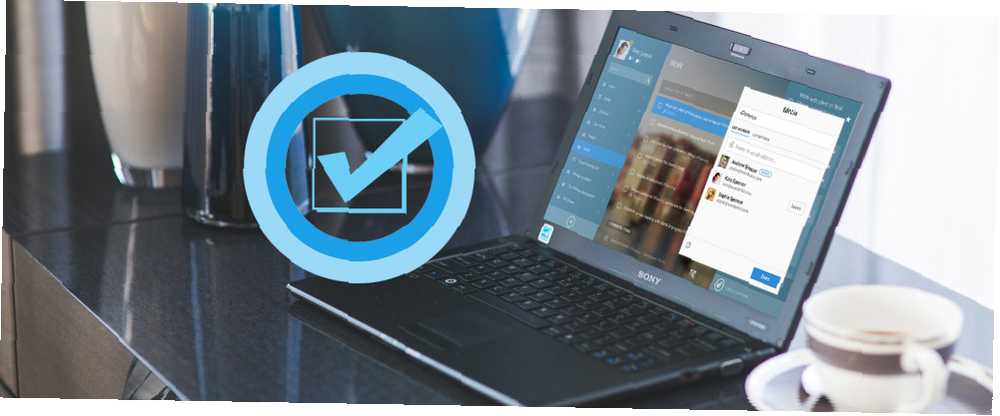
Michael Cain
0
3527
852
Si vous utilisez Cortana 6 Les choses les plus cool que vous pouvez contrôler avec Cortana dans Windows 10 6 Les choses les plus fraîches que vous pouvez contrôler avec Cortana dans Windows 10 Cortana peut vous aider à passer aux mains libres sous Windows 10. Vous pouvez lui permettre d'effectuer une recherche dans vos fichiers et sur le Web. calculs, ou remonter les prévisions météorologiques. Nous couvrons ici certaines de ses compétences plus cool. , vous allez adorer sa nouvelle fonctionnalité To-Do List.
Cortana est maintenant intégré à la populaire application Wunderlist pour la gestion de la liste de tâches. Alors, préparez-vous à dire “Hé, Cortana” et en faire plus qu'avant.
Connecter un compte Wunderlist
Vous pouvez autoriser Cortana à accéder à votre compte Wunderlist actuel en quelques étapes simples. Ouvrez Cortana Procédure de configuration de Cortana et suppression dans Windows 10 Procédure de configuration de Cortana et suppression dans Windows 10 Cortana est le meilleur outil de productivité de Microsoft depuis Office. Nous vous montrerons comment utiliser l'assistant numérique de Windows 10 ou comment désactiver Cortana pour améliorer la confidentialité. soit avec le champ de recherche ou l'icône dans votre barre des tâches ou en utilisant la commande vocale “Hé, Cortana” si vous avez activé ce paramètre.
Puis entrez ou prononcez une commande, telle que Créer une liste de courses ou Montrez-moi ma liste de tâches. Cela va créer ou afficher la liste respective et Wunderlist apparaîtra comme une application disponible. Cliquez sur Connectez-vous pour faire plus mettre en place Wunderlist.
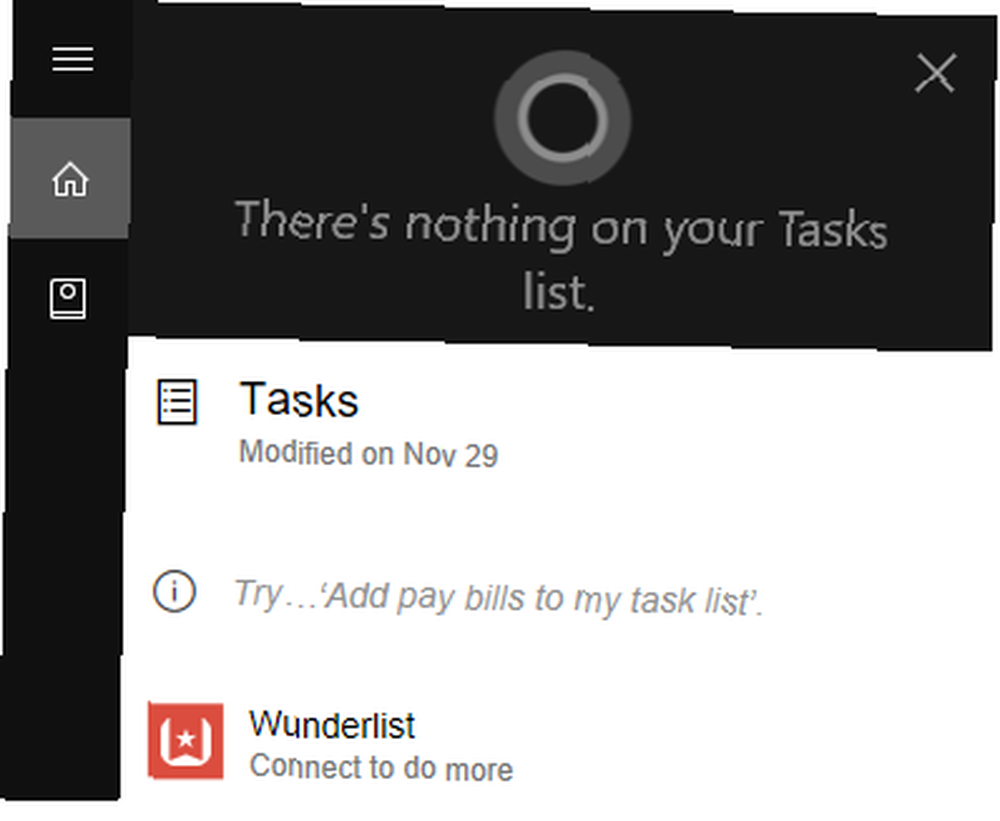
Si vous êtes un utilisateur Wunderlist existant, vous pouvez vous connecter en utilisant vos informations d'identification Microsoft, Facebook, Google ou Wunderlist. Si vous êtes un nouvel utilisateur, sélectionnez le Créer un compte lien pour créer votre compte. Puis cliquez sur le Autoriser bouton pour permettre l'accès et Oui sur l'écran final si vous souhaitez que votre nom d'utilisateur et votre mot de passe soient mémorisés.
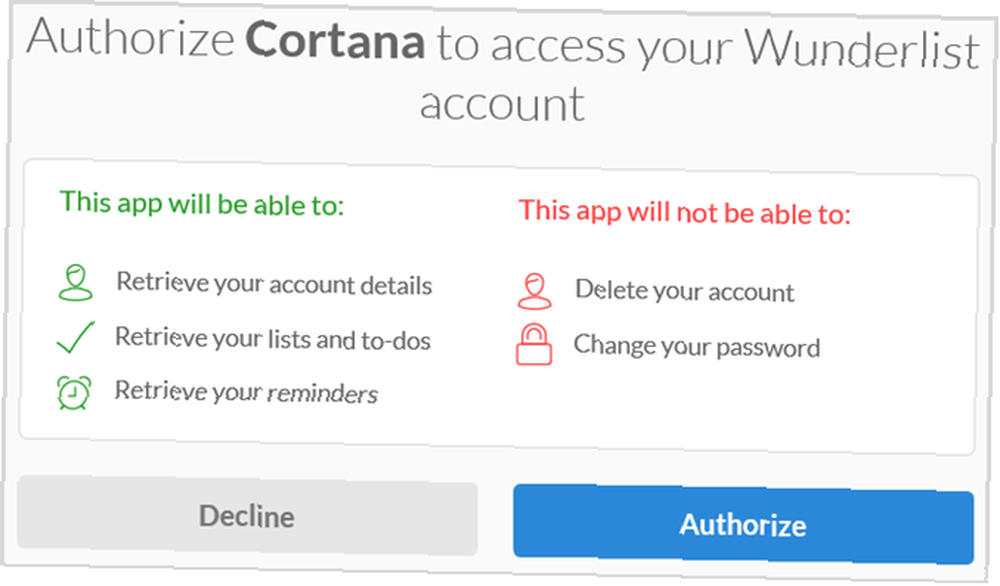
Si Wunderlist est déjà connecté, sélectionnez le Do More dans Wunderlist lien.
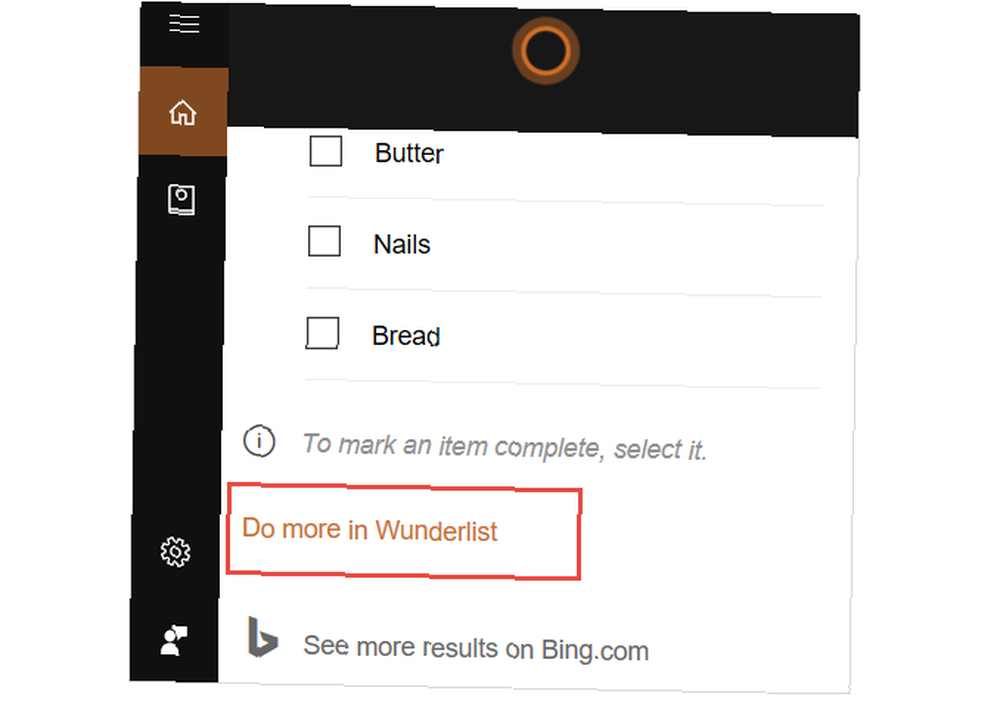
Connexion de l'application de bureau Wunderlist
Si vous utilisez actuellement l'application de bureau Wunderlist pour Windows 10 6 Applications simples de gestion du temps et de productivité pour Windows 6 Applications simples de gestion du temps et de productivité pour Windows Votre ordinateur pourrait-il vous aider à accomplir davantage de travail? Cela peut certainement. Un bon logiciel d'organisation peut vous rendre plus productif. Il s'agit de travailler plus intelligemment que plus fort. , vous pouvez connecter les deux applications.
Ouvrez Cortana, puis sélectionnez Carnet > Comptes connectés. À droite de Wunderlist, cliquez sur le bouton De lien pour activer la connexion Sur. Clique le Relier bouton sur l'écran suivant.
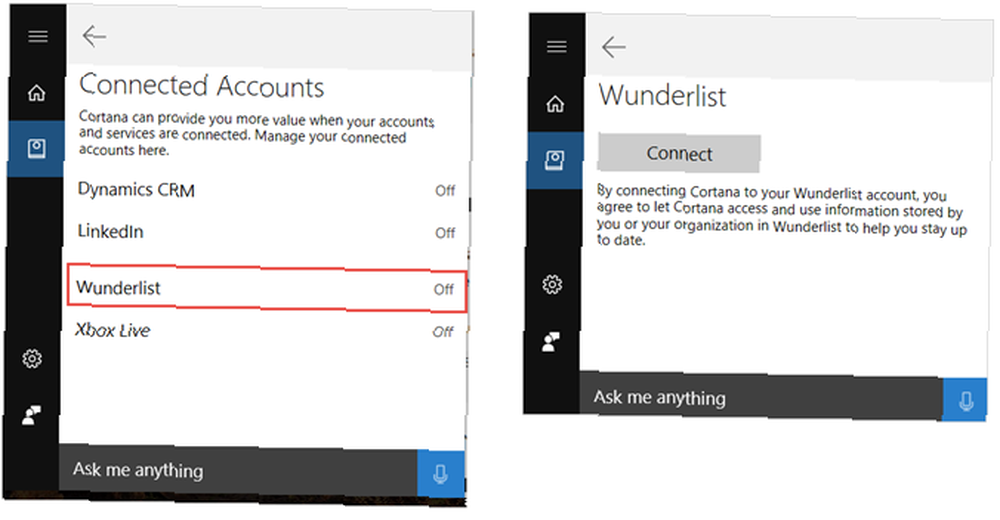
Vous suivrez ensuite les instructions à l'écran pour autoriser l'accès à Wunderlist. Tout comme pour connecter l'application Web ci-dessus, vous pouvez vous connecter à votre compte existant ou en créer un. Ensuite, autorisez l'accès et choisissez une option pour enregistrer vos informations d'identification..
Installation de l'application de bureau Wunderlist
Si vous n'en avez pas encore, mais souhaitez installer l'application de bureau Wunderlist, vous pouvez le faire directement à partir du site Web Wunderlist. Sélectionnez votre plate-forme et, lorsque le Microsoft Store s'ouvre, cliquez sur Obtenir l'application.
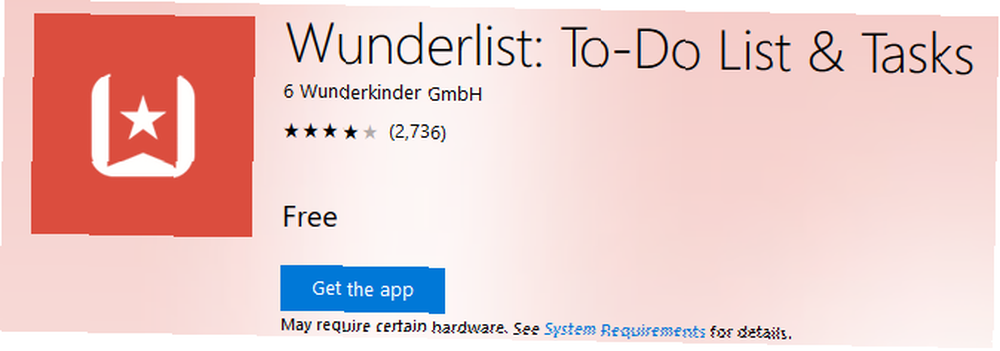
Sinon, vous pouvez ouvrir l'application Microsoft Store si elle est installée sur votre ordinateur et rechercher Wunderlist. Lorsque l'application est affichée, cliquez sur le bouton Obtenir bouton pour l'installer.
Gestion des listes et des tâches
Maintenant que vous avez connecté Cortana à Wunderlist, vous pouvez commencer à gérer facilement vos tâches et vos listes. N'oubliez pas que toutes les commandes courantes pour la gestion de la liste de tâches ne sont pas disponibles. Cependant, il existe certainement des outils utiles qui vous permettent de rester au top de vos tâches. Comment utiliser de nouveaux dossiers Wunderlist pour améliorer votre liste de tâches Comment utiliser de nouveaux dossiers Wunderlist pour améliorer votre liste de tâches Wunderlist a obtenu une mise à jour importante avec deux nouvelles fonctionnalités essentielles pour une bonne application: l'organisation et l'ajout rapide de tâches. Est-ce que cela l'aide à devenir l'application de productivité de votre choix?? .
Créer des listes
Pour créer une nouvelle liste avec Cortana, accédez simplement à l'application comme vous le feriez normalement. Que vous préfériez taper des requêtes ou utiliser des commandes vocales Siri vs Google Now vs Cortana for Home Voice Control Siri vs Google Now vs Cortana for Home Voice Control Pour trouver la commande vocale à domicile qui vous convient le mieux et l'assistant vocal adapté à vos besoins spécifiques , nous avons dévoilé les avantages et les inconvénients de Siri, de Google Now et de Cortana. , les deux vont travailler.
Ensuite, vous pouvez demander à Cortana de créer de nouvelles listes en tapant ou en prononçant le nom de la liste que vous souhaitez créer. Quelques exemples de ceci incluent: Créer une liste de vacances, Créer une liste d'événements, ou Créer une liste de courses. Vous verrez alors la confirmation de l'action et la nouvelle liste apparaîtra instantanément dans Wunderlist.
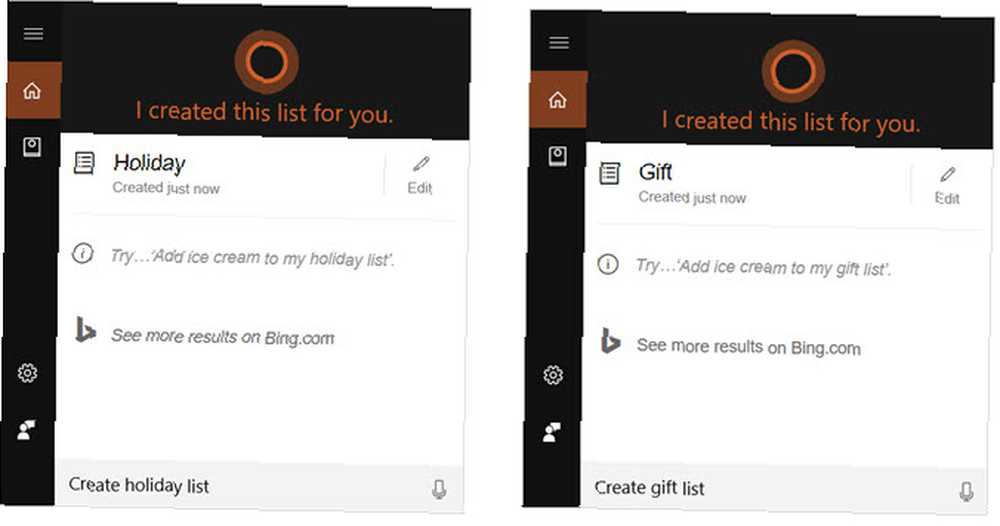
Ajout de tâches
Ajouter une nouvelle tâche à l'aide de Cortana est aussi simple que de créer une liste. Rappelez-vous simplement que vous devez inclure le nom de la liste lors de l'ajout de l'élément. Vous pouvez taper ou dire des choses comme Ajouter un cadeau à la liste des vacances, Ajouter des invitations à la liste d'événements, ou Ajouter du lait à la liste.
Comme pour la création de listes, vous verrez apparaître l’élément directement à l'intérieur. Vous pouvez modifier le nom de l'élément immédiatement si nécessaire en cliquant sur le bouton modifier icône.

Affichage des listes
Cortana peut également vous aider à visualiser vos listes existantes. Vous pouvez taper ou dire Afficher la liste des jours fériés, Afficher la liste des événements, ou Afficher la liste d'achats. Cette commande affichera tous les éléments de votre liste..
Vous pouvez également demander à Cortana de Afficher toutes les listes puis sélectionnez celui que vous voulez voir plus loin.

Autres détails
- Pour terminer une tâche, vous devez demander à Cortana d'afficher la liste, puis de cocher manuellement la case à cocher pour l'élément. Vous ne pouvez actuellement pas demander à Cortana de marquer les éléments comme terminés..
- Pour ajouter plusieurs éléments à une liste, vous devez donner les commandes à Cortana une à la fois. Si vous tapez ou dites, Ajoutez du lait, du fromage et du beurre à ma liste d'achats, ceux-ci seront ajoutés en un seul article au lieu de trois.
- Pour supprimer des tâches ou des listes, vous devez le faire manuellement dans Wunderlist. Cortana n'a actuellement aucune possibilité de le faire pour vous..
- Vous pouvez utiliser les mêmes commandes disponibles sur Windows 10 que Cortana sur votre appareil Android ou iOS. Si vous avez déjà connecté les deux applications sur votre ordinateur, l'accès sur votre appareil mobile est immédiat. Si vous ne les avez pas connectés, vous devrez suivre le même processus que décrit ci-dessus pour le faire sur votre appareil..
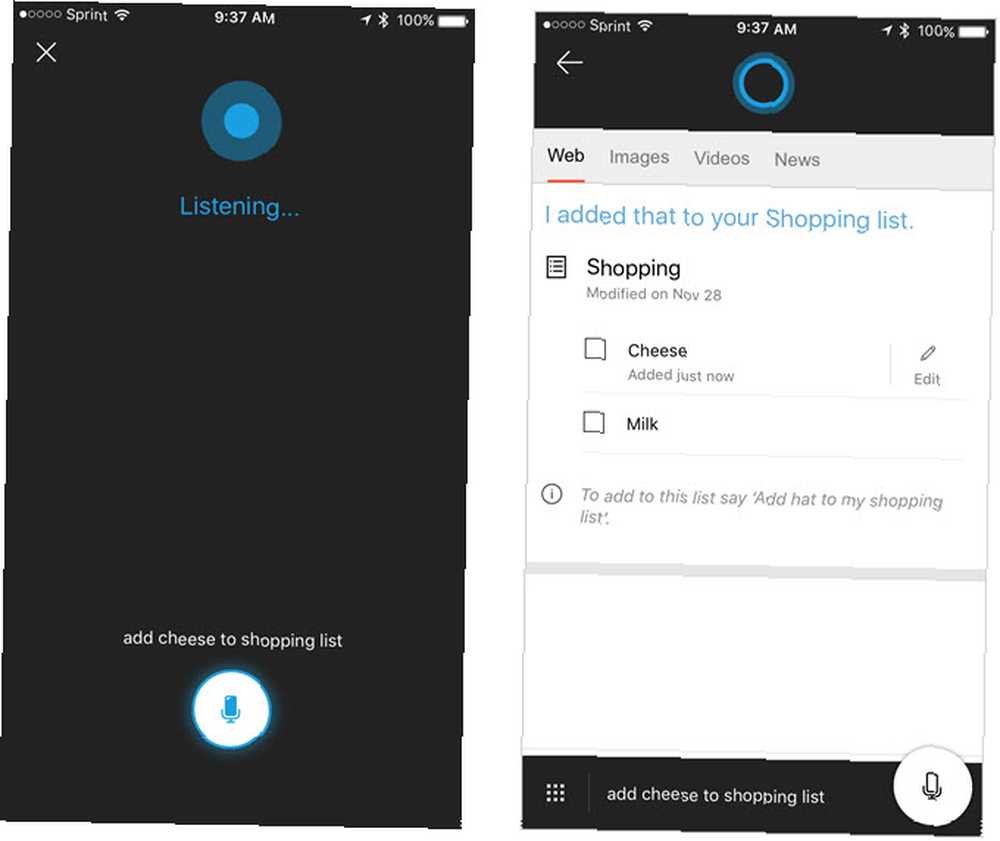
Disponibilité de l'intégration
Pour connecter actuellement Cortana et Wunderlist, vous devez disposer du système d'exploitation Windows 10 ou d'un appareil Android ou iOS, en anglais et aux États-Unis. Toutefois, vous pouvez modifier manuellement les paramètres régionaux et linguistiques de Windows 10 Comment modifier la langue et la région par défaut dans Windows 10 Comment modifier la langue et la région par défaut dans Windows 10 Recherchez-vous un moyen de modifier votre langue et votre région par défaut dans Windows 10? ? Nous vous expliquons ici étape par étape comment installer de nouvelles langues et passer d’une langue à l’autre. pour accéder à cette fonctionnalité en dehors des États-Unis.
presse Touche Windows + I pour lancer le menu Paramètres, puis allez à Heure et langue> Région et langue. Ici, définissez votre position sur États Unis et votre langue à États Unis Anglais). Notez que cela pourrait également modifier vos paramètres de clavier par défaut..
Que pensez-vous de la nouvelle fonctionnalité?
L'intégration entre Cortana et Wunderlist peut vous aider à rester au top de vos tâches. Comment faire pour organiser votre vie Cortana Comment pour organiser votre vie pour Cortana Votre vie est si complexe, vous méritez un assistant personnel. Faites connaissance avec Cortana, votre assistante virtuelle prête à servir au bout de votre langue. Nous vous montrerons comment déléguer efficacement des tâches à Cortana. .
Avez-vous déjà essayé cette nouvelle fonctionnalité? Faites-nous savoir ce que vous en pensez et comment Cortana vous aide à être plus organisé!











